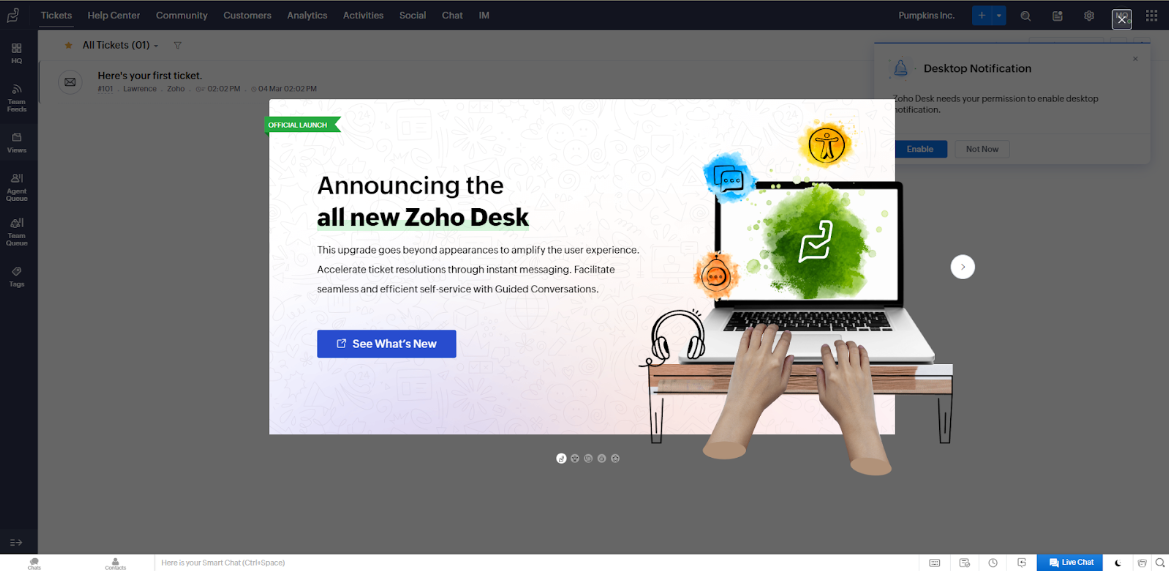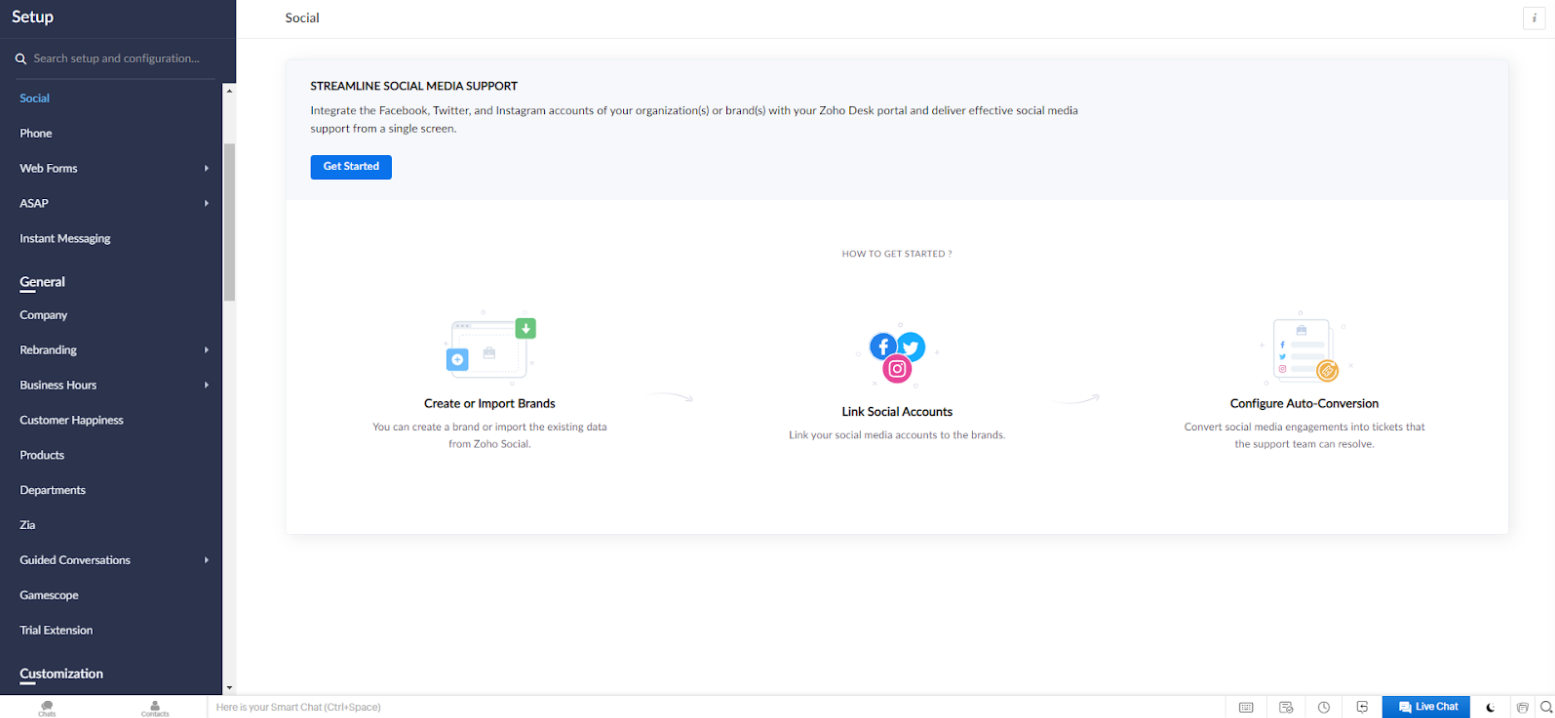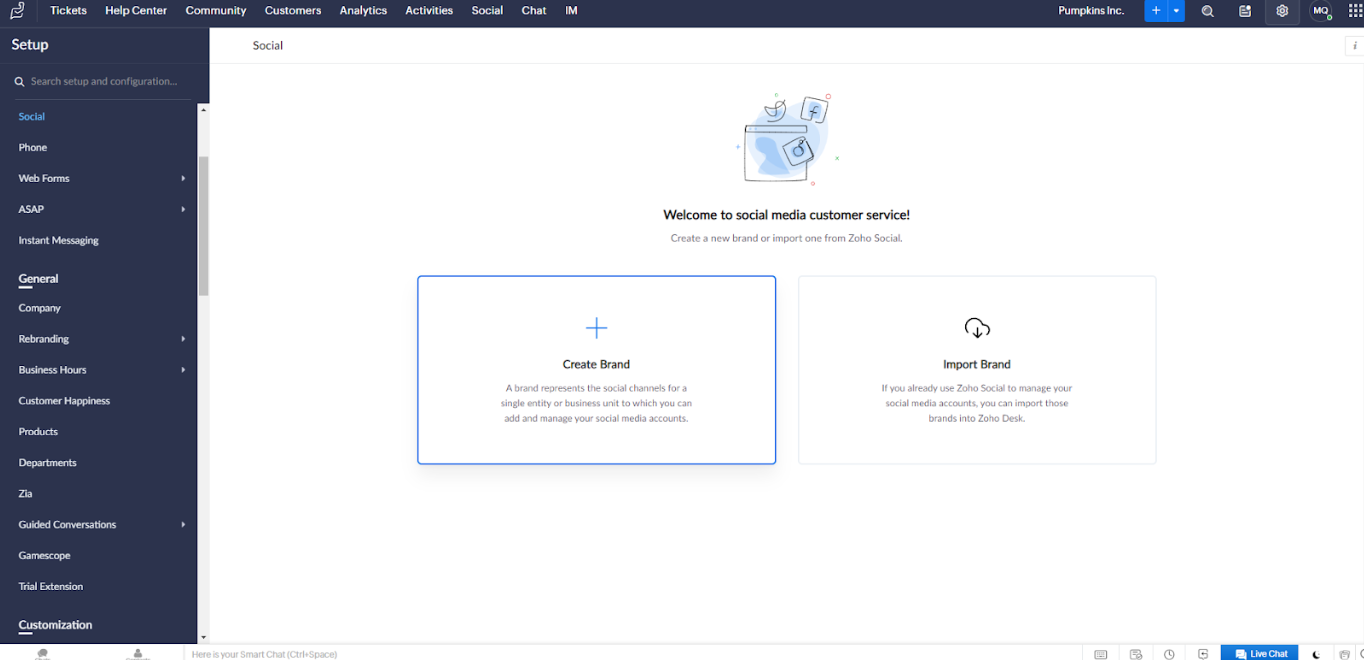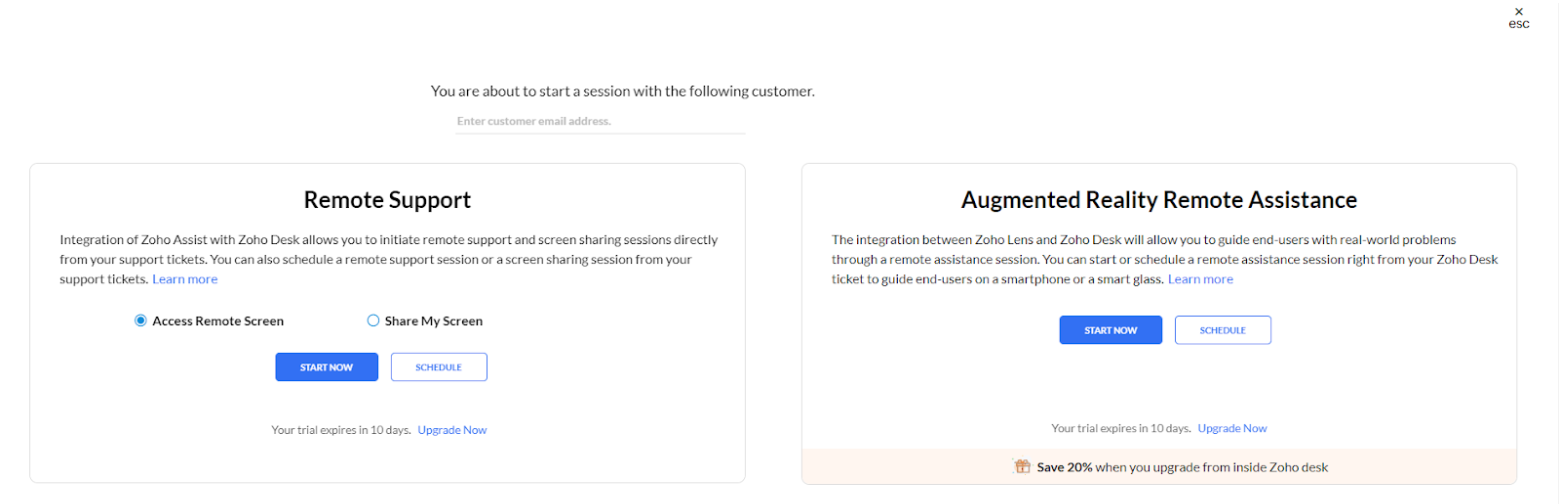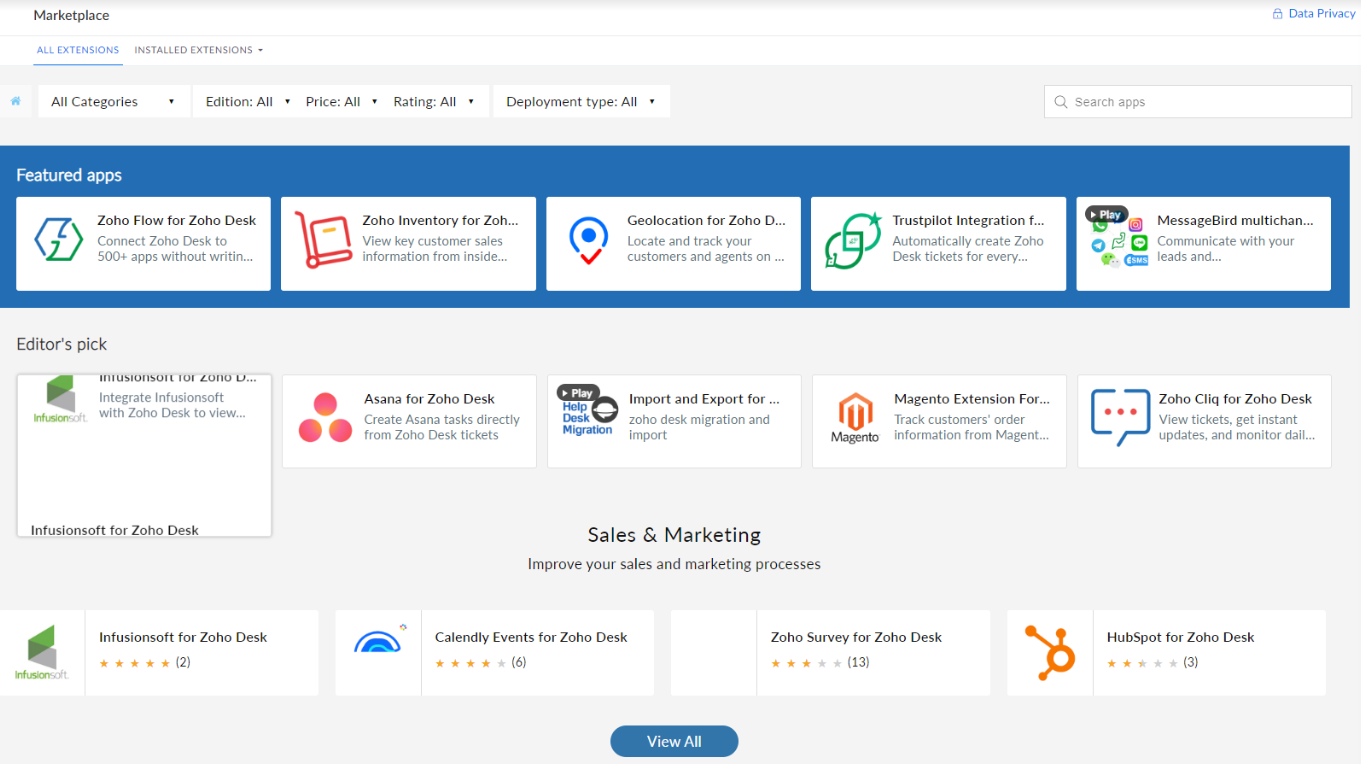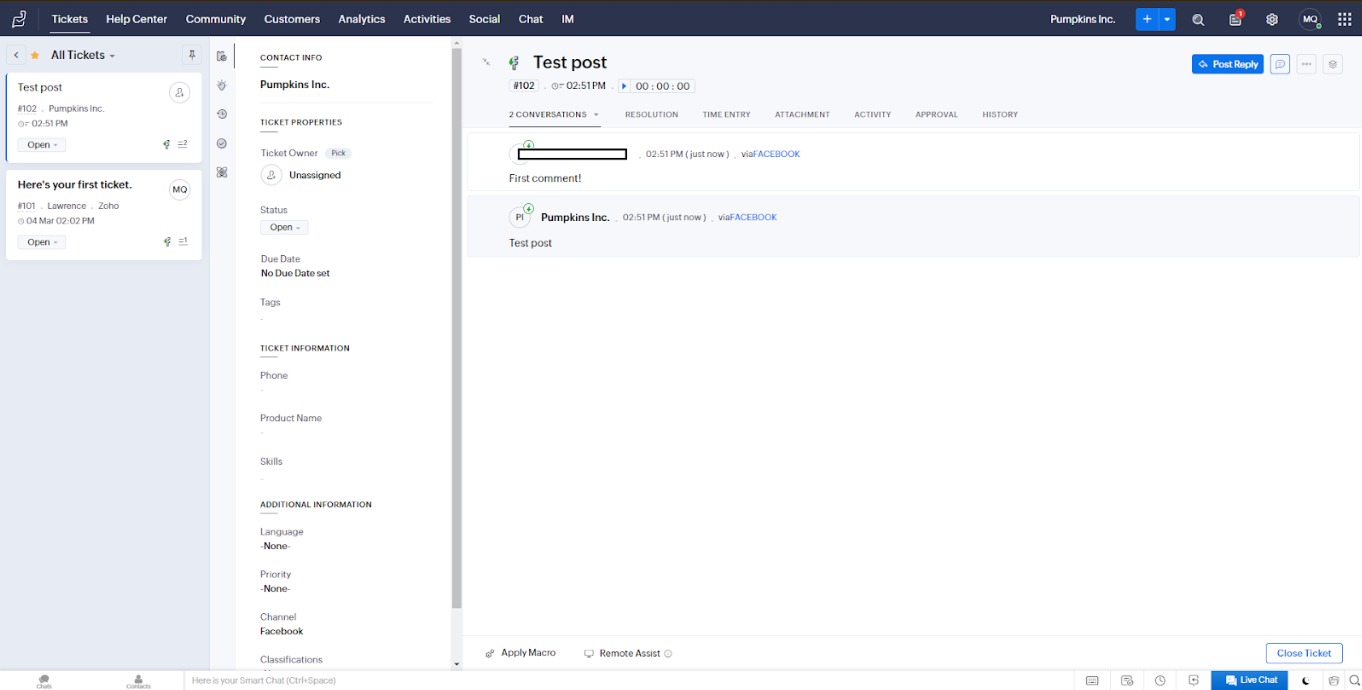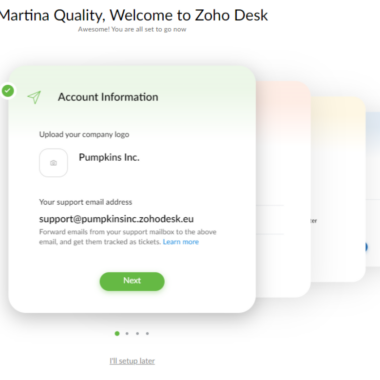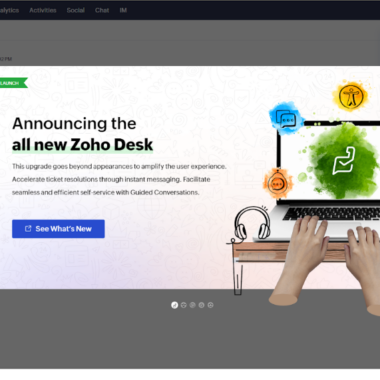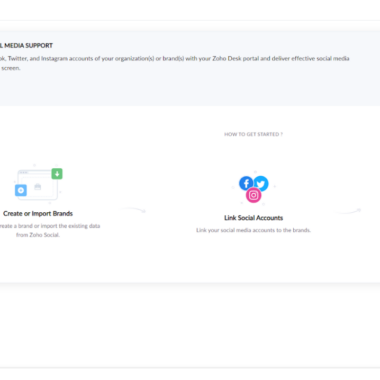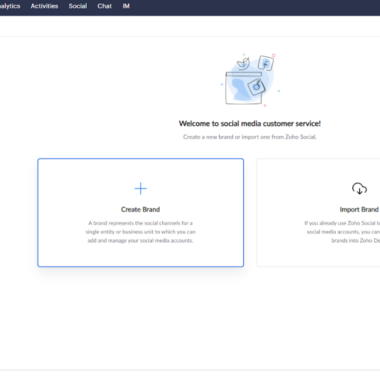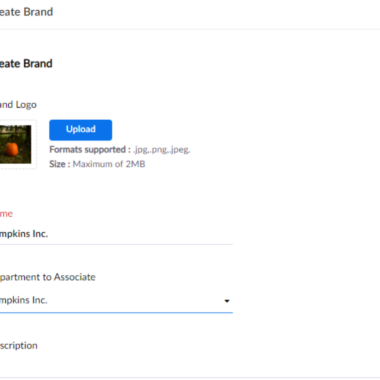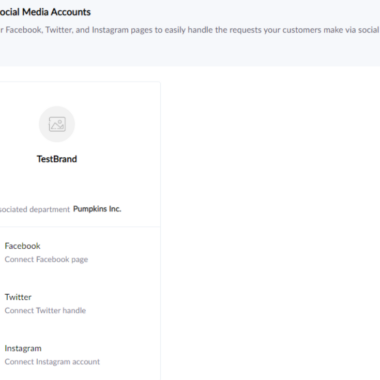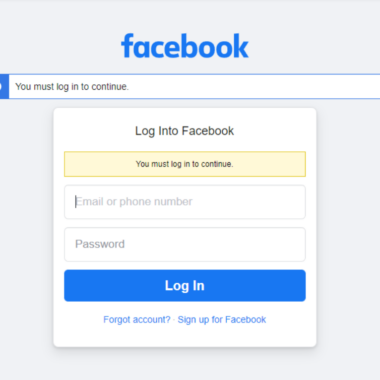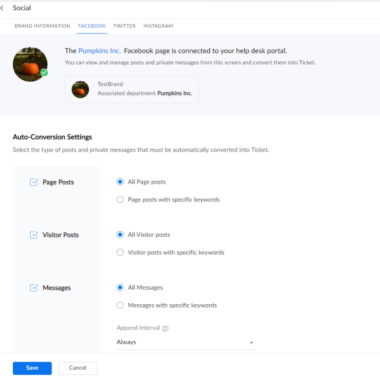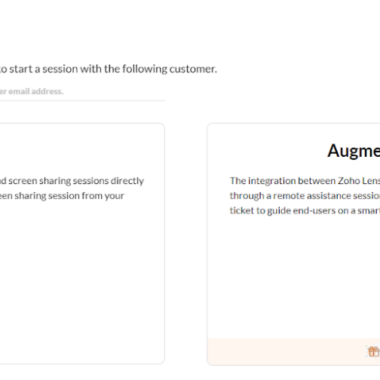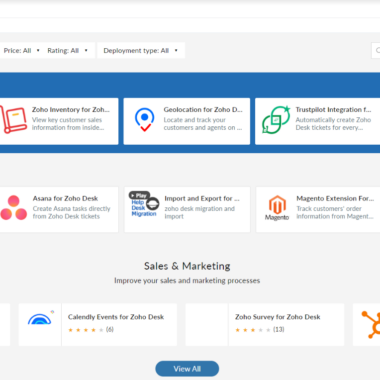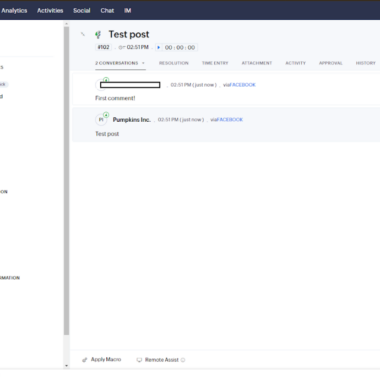Key takeaways
Pros
- Accessible
- Support client utile
- Support à distance disponible
Cons
- Les formules peuvent être très onéreuses
- Manque de fonctionnalités de personnalisation
- Peut être frustrant à mettre en place
Premiers pas avec les fonctionnalités de réseaux sociaux de Zoho Desk
L’inscription à Zoho Desk a été un jeu d’enfant. Il m’a suffi de remplir les informations relatives à mon compte et d’ajouter les coordonnées de mon entreprise fictive. Ensuite, Zoho Desk m’a envoyé un mail pour confirmer mon compte, et j’étais prêt à commencer.
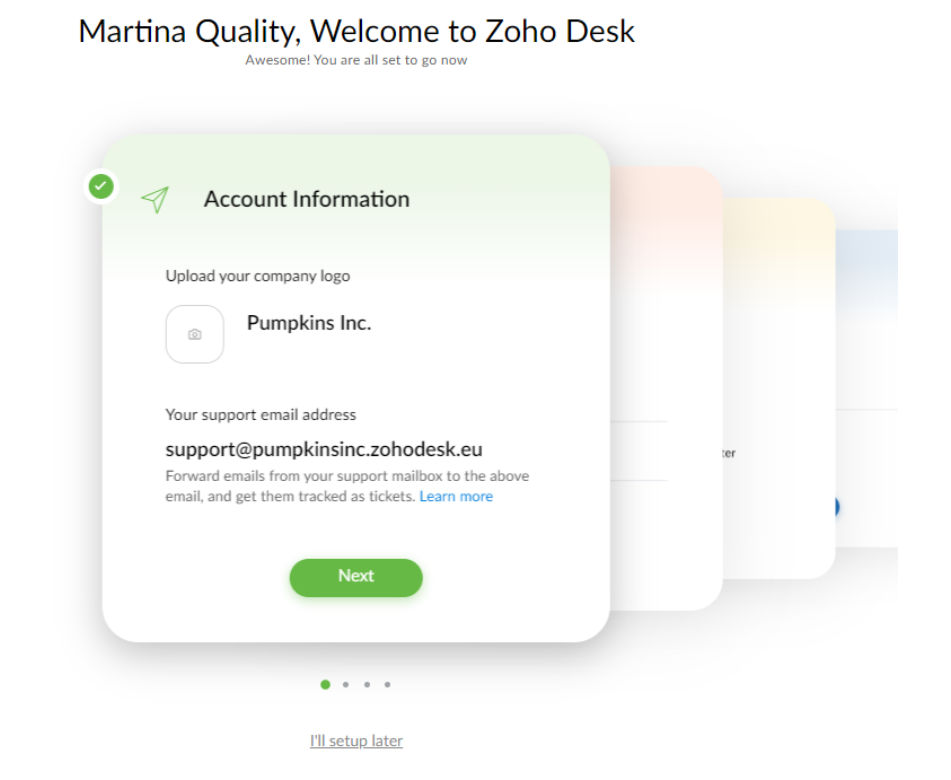
Dans un premier temps, Zoho Desk m’a donné la possibilité de remplir tous les détails supplémentaires et de configurer mon compte dans son intégralité, ou de laisser ce processus pour plus tard. L’approche ergonomique de l’interface m’a incité à remplir d’emblée environ 50 % des champs, puis j’ai testé le logiciel.
Le premier coup d’œil à l’interface utilisateur de Zoho Desk a été agréable. Un pop-up avec un graphique attrayant qui m’a guidé à travers les nouveaux ajouts du logiciel a été une touche agréable. J’ai pu la passer, mais je l’ai survolée en raison de son aspect attrayant. Toutefois, je peux comprendre que cette image de mains sévères puisse en effrayer plus d’un.
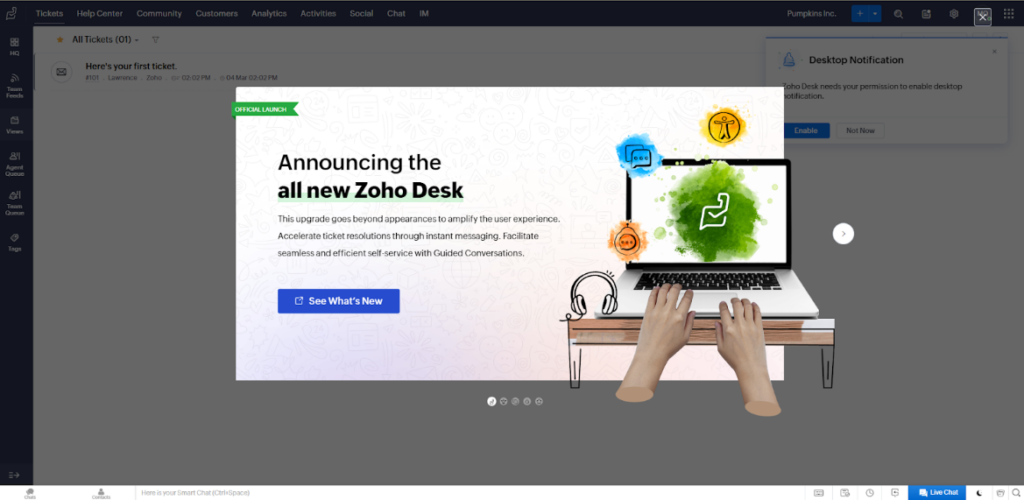
Dès le départ, je n’étais pas certain de ce que je devais faire. J’ai décidé de ne pas cliquer frénétiquement sur tous les onglets à l’écran, et j’ai donc opté pour la lecture d’un simple guide de base de connaissances sur la façon de configurer le module de réseaux sociaux de Zoho Desk. Cependant, je pense que les personnes plus patientes que moi peuvent se débrouiller sans problème. Mais je m’éloigne du sujet.
Le guide m’a conduit à l’icon de Configuration dans le coin supérieur droit de la page d’accueil. En dessous de Cannaux, J’ai sélectionné Résaux Sociaux, qui m’a conduit au Module résaux sociaux.
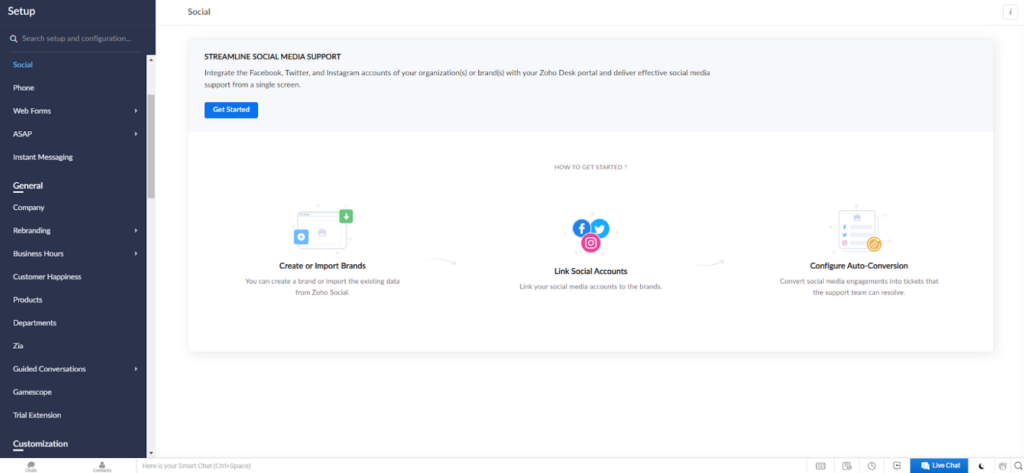
En appuyant sur le bouton Démarré j’ai été conduit à une page où je pouvais choisir de créer ou d’importer ma marque. Et comme Pumpkins Inc. n’avait pas de données antérieures sur la plateforme Zoho Desk, j’ai utilisé l’option Créer une marque.
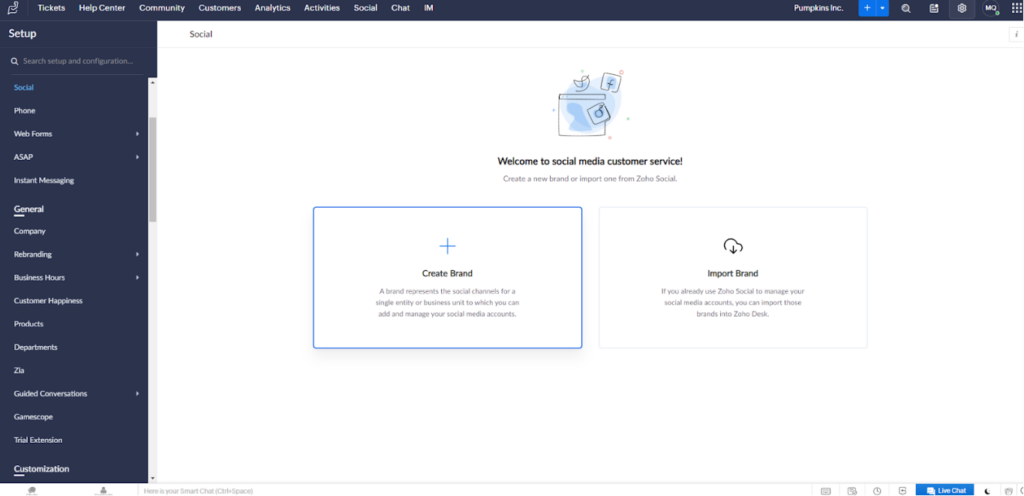
La création d’une marque a été très facile, car il n’y avait pas grand-chose à configurer au départ. Pour moi, ça a été une bonne chose, surtout parce que je ne me suis pas senti submergé par des tonnes de configurations. Tout ce que j’avais à faire était de télécharger un logo, de nommer ma marque et d’y associer un service. Vous pouvez également ajouter une description de la marque si vous le souhaitez. Appuyez sur Sauvegarder, et vous devriez être prêt à commencer.
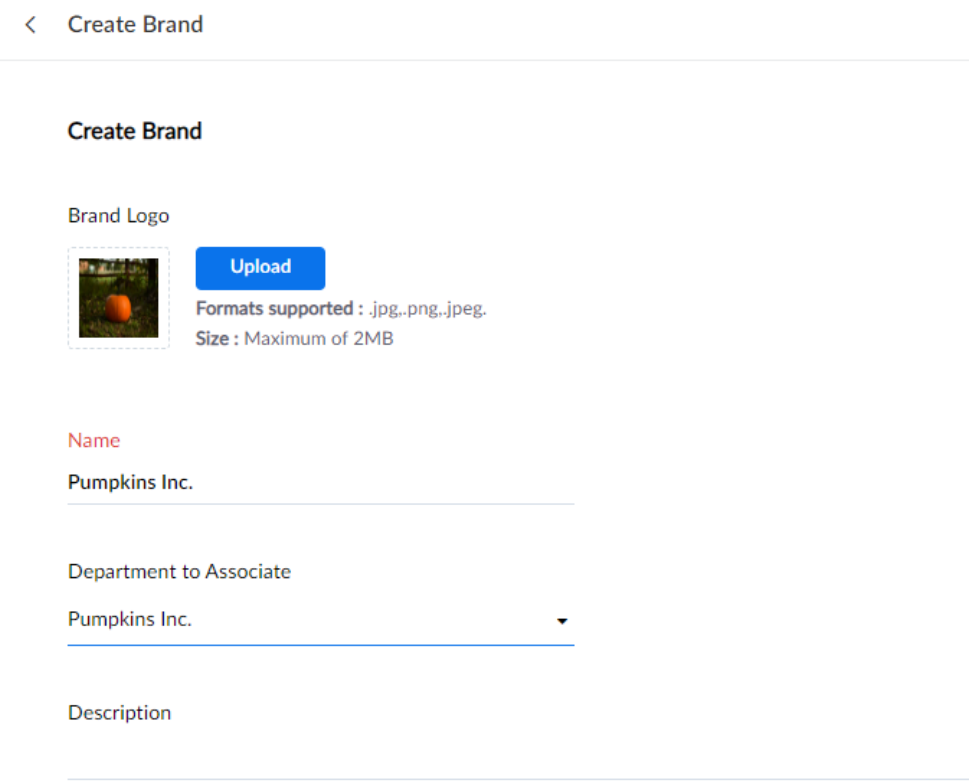
Et c’est là que les problèmes ont commencé pour moi. Après avoir tenté de sauvegarder cette simple configuration, j’ai été surpris par un message d’erreur, qui n’était d’ailleurs pas facile à trouver sur Google.

J’ai réessayé plusieurs fois avec un intervalle d’environ 10 minutes entre chaque tentative, pensant que l’erreur pouvait être liée à des serveurs surchargés. Et, à mon grand désarroi, rien n’a changé.
*Expérience en matière d’assistance
J’ai donc décidé de contacter le service d’assistance. En quelques secondes, j’ai été mis en relation avec un agent humain. J’ai brièvement expliqué mon problème, et ils m’ont dit d’attendre pendant qu’ils parlaient à leur service d’assistance interne. Au bout de quelques minutes, ils m’ont suggéré de supprimer les espaces de mon nom de marque. Comme ça n’a rien donné, on m’a suggéré de créer ma marque sans logo, avec seulement le nom, le service et la description. J’ai remercié la personne avec laquelle je discutais et j’ai laissé un commentaire avec un smiley, juste pour faire bonne mesure. Le lendemain, j’ai eu l’agréable surprise de recevoir une transcription du chat dans mon mail.
Pour ce qui est de la configuration des réseaux sociaux, une fois la marque prête, Zoho Desk m’a suggéré de connecter ma page professionnelle Facebook, mon compte Instagram et mon compte Twitter.
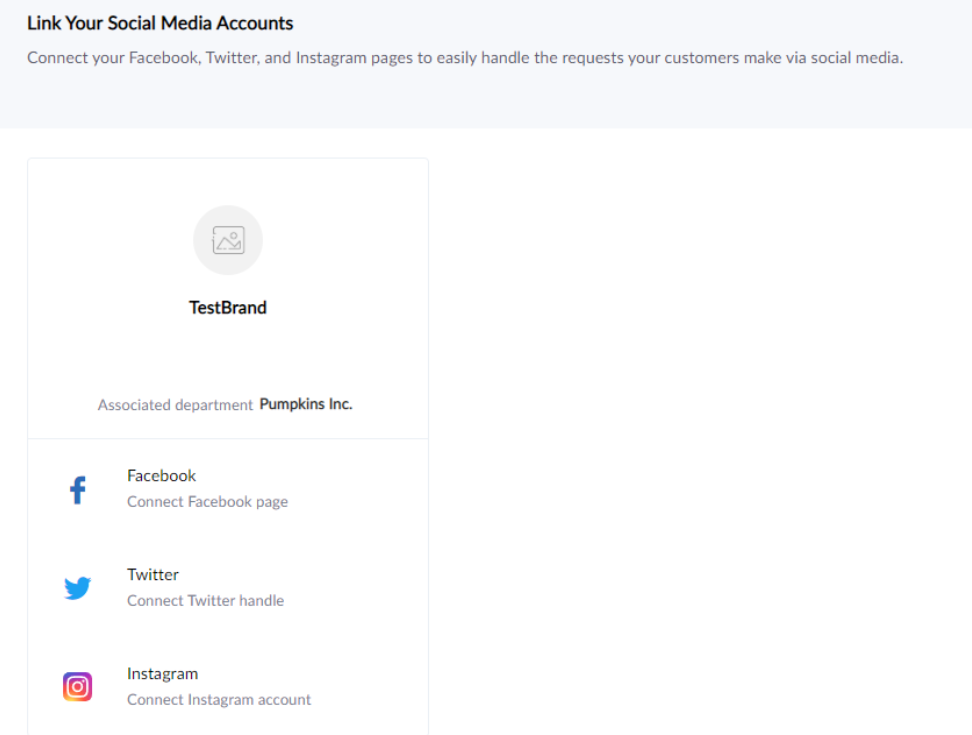
Avec le Centre de compte Meta, je pensais qu’il serait plus facile de connecter Instagram après avoir connecté mon compte Facebook. J’ai donc commencé par là.
Il m’a suffi de me connecter à mon compte Facebook dans une fenêtre pop-up.
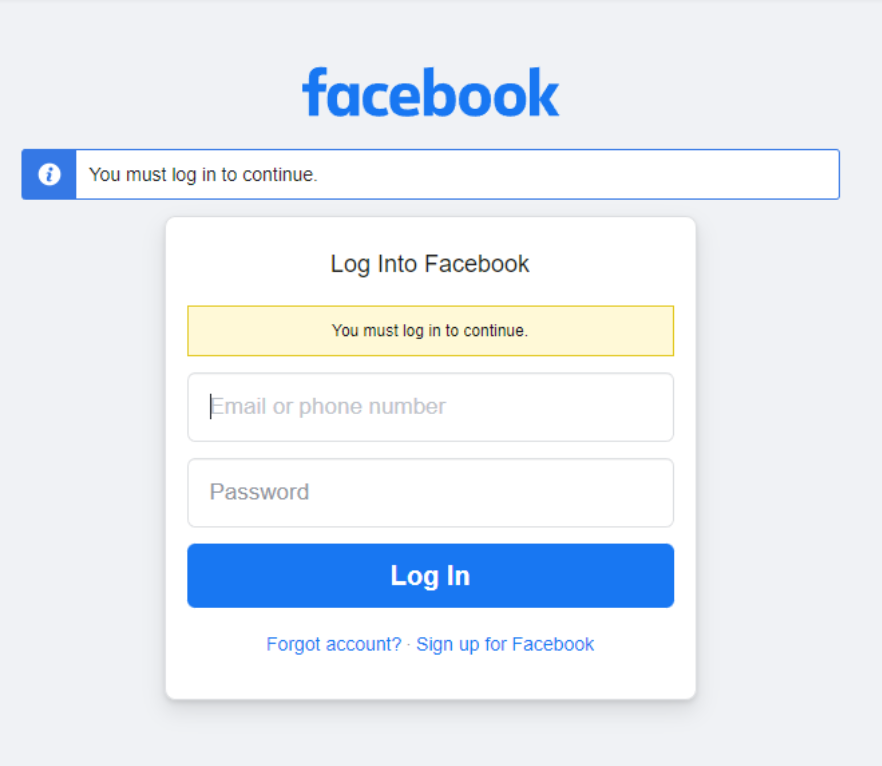
Lors de mon premier essai, j’ai reçu une erreur, mais je ne me suis pas laissé décourager.
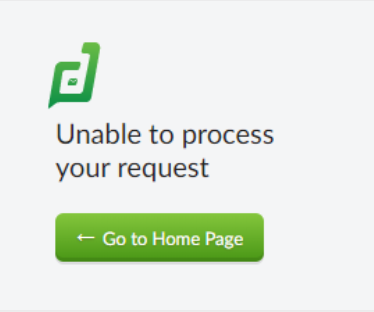
J’ai réessayé une fois de plus, et voilà ! Ensuite, j’ai configuré les paramètres d’auto-conversion et j’ai appuyé sur Sauvegarder.
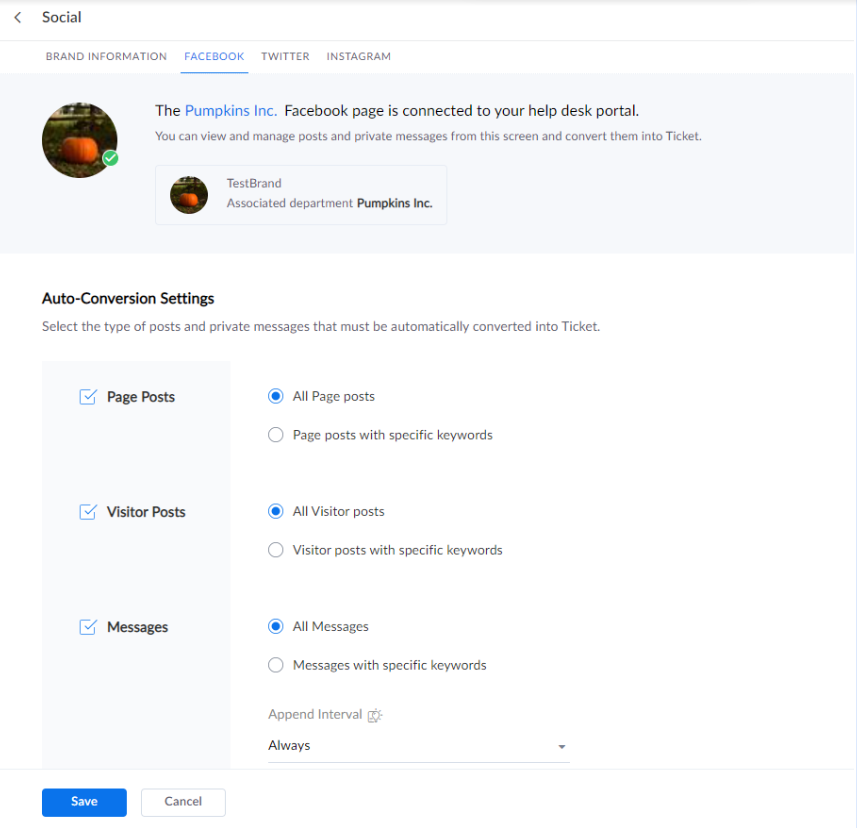
La connexion de mes comptes Instagram et Twitter s’est déroulée exactement de la même manière, mais sans autres erreurs.
Avant de tester directement les performances de Zoho Desk en tant que service d’assistance sur les réseaux sociaux, examinons quelques-unes des fonctionnalités liées aux réseaux sociaux que vous pouvez essayer.
Fonctionnalités liées aux réseaux sociaux de Zoho Desk
Zoho Desk s’intègre aux réseaux sociaux les plus populaires – Facebook, Instagram et Twitter. De plus, vous pouvez également utiliser Zoho Desk pour fournir un support client sur WhatsApp, Telegram, Line et WeChat. Vous pouvez connecter ces canaux à votre compte Zoho Desk et recevoir toutes les interactions avec les clients, comme les commentaires, les mentions et les DM, sous forme de tickets d’assistance.
De plus, lorsque vous ouvrez un ticket dans le panneau d’un agent, vous pouvez suivre la chronologie du ticket, lire les articles suggérés et même associer les compétences nécessaires pour le résoudre. Vous pouvez également acheminer automatiquement les tickets avec des compétences associées vers des agents possédant cet ensemble de compétences particulier. De plus, vous pouvez mettre en place des affectations de tickets automatisées basées sur des mots-clés ou sur le tour de rôle.
Lorsque vous communiquez avec des clients, vous pouvez ajouter des pièces jointes à partir de votre ordinateur ou du cloud. Bien que vous puissiez appliquer des macros, il n’y en a pas de préfabriquées, ce qui m’a un peu déçu. En revanche, j’ai apprécié l’option Support à distance. Zoho Desk offre même une assistance à distance en réalité augmentée si vous mettez à jour votre formule.
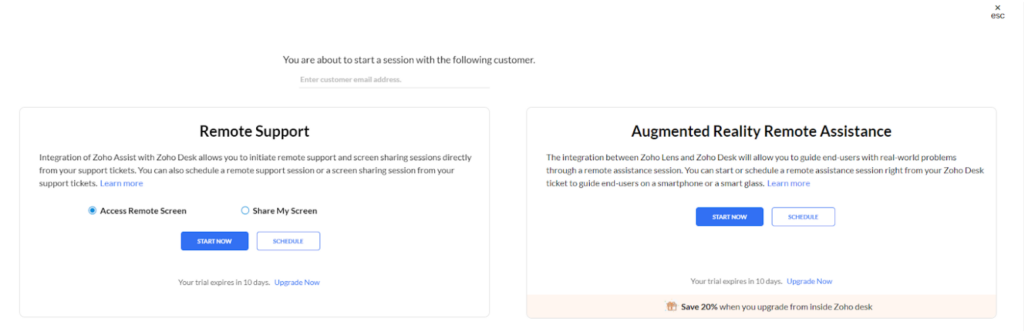
Enfin, vous pouvez ajouter d’autres extensions à partir de la place de marché de Zoho Desk.
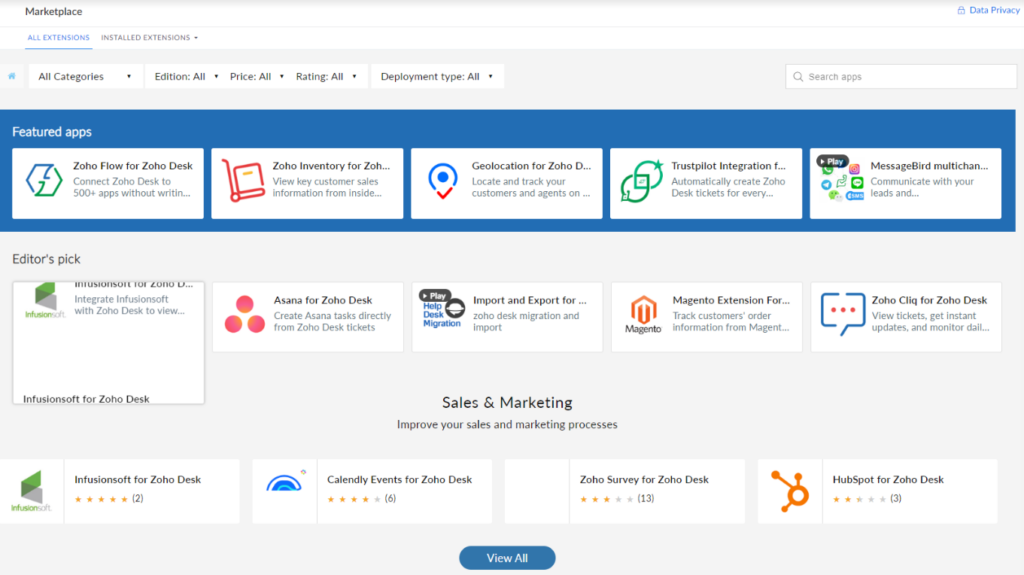
Expérience utilisateur des fonctionnalités liées aux réseaux sociaux de Zoho Desk
Tester l’assistance de Zoho Desk sur les réseaux sociaux a été très simple. Sur ma page Facebook, j’ai posté un statut et un “client” l’a commenté. J’ai immédiatement reçu une notification et un ticket d’assistance des réseaux sociaux dans le panneau de l’agent.

Le titre du ticket était le même que celui du message. Lorsque je l’ai ouvert, j’ai pu voir les informations relatives au contributeur, comme l’appareil à partir duquel il a commenté, le canal qu’il a utilisé, etc.
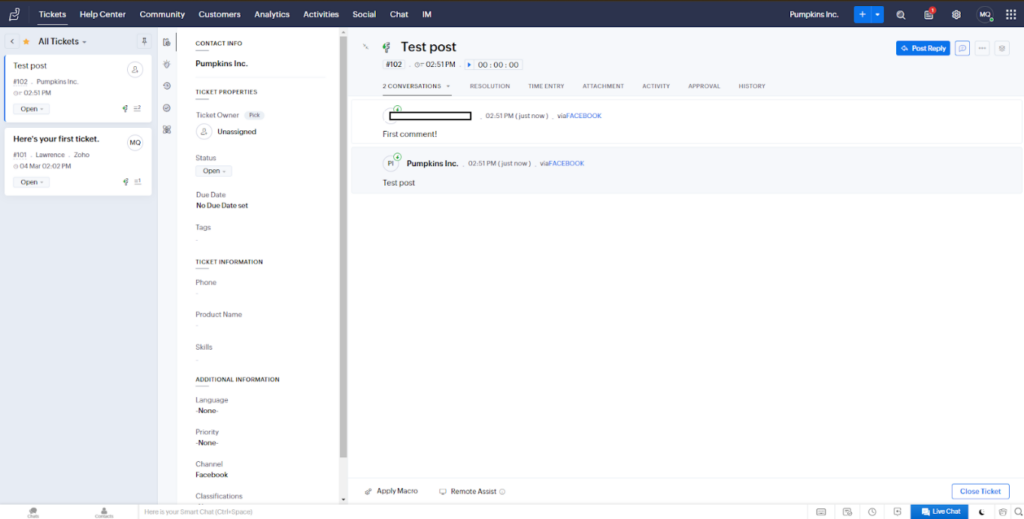
Si vous souhaitez garantir l’efficacité de votre centre de contact, vous pouvez demander à vos agents d’utiliser le minuteur fourni avec chaque ticket. Ils peuvent enregistrer des données temporelles afin que leurs collègues et responsables puissent suivre et revoir le temps passé sur les tickets. Vous pouvez également ajouter des commentaires internes que vous pouvez définir comme étant privés ou affichés dans le Centre d’assistance. De plus, lorsque vous résolvez un ticket, vous pouvez le transformer directement en article de la base de connaissances.
Pour souligner certains domaines où Zoho Desk fait défaut pour moi, l’interface de ticket m’a semblé un peu pauvre et non intuitive. Et bien que vous puissiez ajouter des GIF et des emojis aux messages que vous créez avec Zoho, il ne semble pas possible de les utiliser lorsque vous répondez à des clients via des tickets sur les réseaux sociaux. C’est un peu dommage, car ça pourrait ajouter des éléments de personnalisation à la communication.
En dehors de ça, si vous n’avez pas peur des petites icônes et du petit texte gris à la place des boutons, il n’y a pas grand-chose à critiquer.
Prix de Zoho Desk
Zoho Desk propose cinq niveaux de prix, chacun avec des fonctionnalités différentes. Sur la page de tarification de Zoho Desk, ils sont très complets dans l’explication de ce que chaque formule contient, de sorte qu’il m’a fallu un peu de temps pour comprendre quels sont ceux qui comprennent des intégrations de réseaux sociaux et ceux qui n’offrent que des options de messagerie instantanée. Dans la partie consacrée à la décomposition des niveaux de prix, je ne vais pas discuter du niveau gratuit, car il ne permet ni d’utiliser des applications de messagerie instantanée ni des réseaux sociaux.
Express
Il s’agit en quelque sorte d’un niveau de réduction pour les petites entreprises. Pour 7 € par agent et par mois facturés mensuellement, ou 9 € facturés annuellement, vous pouvez connecter 1 marque à Facebook, Instagram et Twitter. Ce tarif ne comprend pas les options de messagerie instantanée.
Standard
Pour 14 € par agent et par mois facturés mensuellement, ou 20 € facturés annuellement, vous pouvez configurer 1 marque et la connecter à Facebook, Instagram et Twitter. En plus de ça, vous pouvez intégrer WhatsApp, Line, WeChat et Telegram pour élargir vos capacités multicanales.
Professionnel
En ce qui concerne l’intégration des réseaux sociaux et de la messagerie instantanée, ce niveau est le même que le précédent. Cependant, il dispose d’autres fonctionnalités étendues et ajoutées comme le partage de tickets, le suivi du temps d’activité, les extensions privées, et plus encore. Cette formule tarifaire coûte 23 € par agent et par mois, facturés mensuellement, ou 35 € facturés annuellement.
Entreprise
Le niveau de prix le plus élevé de Zoho Desk coûte 40 € par agent et par mois, facturés mensuellement, ou 50 € facturés annuellement. Si vous optez pour cette formule, vous pouvez créer 2 marques et les connecter à Facebook, Instagram et Twitter. Des marques supplémentaires sont toutefois disponibles sur demande. De plus, vous pouvez connecter WhatsApp, Line, WeChat et Telegram à votre compte Zoho Desk.
Conclusion
Zoho Desk est un outil de service client fiable pour les réseaux sociaux. Si le support multicanal et une forte présence de la marque sont importants pour vous, Zoho Desk pourrait être la solution idéale pour les petites équipes comme pour les plus grandes.
L’accessibilité de Zoho Desk est louable, car il est proposé avec plusieurs options tarifaires, de sorte que même les entreprises à petit budget peuvent se permettre de l’utiliser. Par contre, si vous devez configurer plus d’une marque, le prix devient rapidement très élevé. L’installation est facile ; cependant, comme je l’ai constaté, elle peut être un peu lourde avec des erreurs et vous risquez de devoir rafraîchir la page à plusieurs reprises.
Une fois que vous avez tout configuré et connecté, c’est plus ou moins une expérience de navigation fluide. L’interface utilisateur, même si elle est un peu basique, est claire et réactive. Et si ça ne vous dérange pas de ne pas pouvoir communiquer à l’aide de GIF et d’emojis, vous passerez un bon moment à l’utiliser.
Frequently Asked Questions
Je ne peux pas lier une page à ma marque.
Parfois, il n’est pas possible de connecter une page de marque à Zoho Desk. Dans ce cas, survolez l’icône du point d’interrogation à côté du nom de la page. Une infobulle apparaît, expliquant pourquoi vous ne pouvez pas lier la page. Comme décrit dans l’explication, faites les changements nécessaires dans Facebook et reliez la page dans Zoho Desk.
Je reçois un message d'erreur interne du serveur lors de la création d'une marque.
Si vous rencontrez ce problème, essayez d’abord de créer votre marque sans logo. De plus, vous pouvez essayer de supprimer les espaces de votre nom de marque. Ces deux mesures combinées devraient permettre de résoudre le problème.
J'ai du mal à configurer plusieurs comptes Facebook.
En utilisant la version Entreprise de Zoho Desk, vous pouvez connecter plusieurs comptes Facebook, Twitter ou Instagram. Pour ce faire, connectez-vous à Zoho Desk, allez dans Configuration dans le coin supérieur droit, et dans le menu Cannaux , cliquez sur Réseaux sociaux. Là, cliquez sur Nouvelle marque. Remplissez tout et cliquez sur Sauvegarder.

 Български
Български  Čeština
Čeština  Dansk
Dansk  Deutsch
Deutsch  Eesti
Eesti  Español
Español  Ελληνικα
Ελληνικα  Hrvatski
Hrvatski  Italiano
Italiano  Latviešu
Latviešu  Lietuviškai
Lietuviškai  Magyar
Magyar  Nederlands
Nederlands  Norsk bokmål
Norsk bokmål  Polski
Polski  Română
Română  Русский
Русский  Slovenčina
Slovenčina  Slovenščina
Slovenščina  简体中文
简体中文  Tagalog
Tagalog  Tiếng Việt
Tiếng Việt  العربية
العربية  English
English  Português
Português